PTGui修补360度全景图
基于PTGui Pro与Pano2VR的三维全景图制作方法与应用
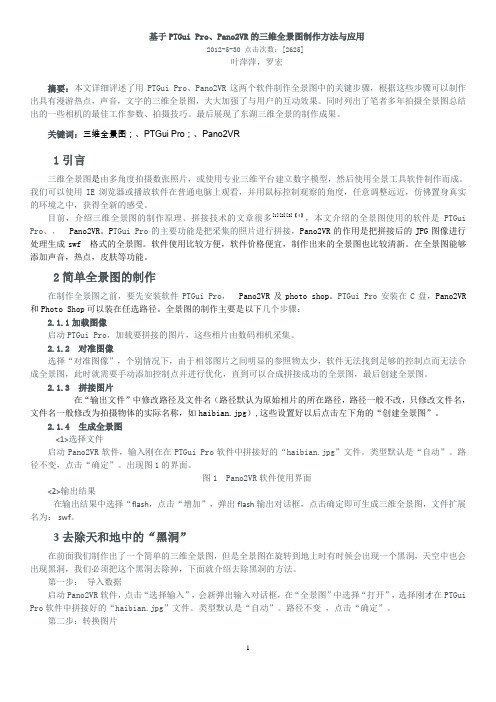
基于PTGui Pro、Pano2VR的三维全景图制作方法与应用2012-5-30 点击次数:[2625]叶萍萍,罗宏摘要:本文详细评述了用PTGui Pro、Pano2VR这两个软件制作全景图中的关键步骤,根据这些步骤可以制作出具有漫游热点,声音,文字的三维全景图,大大加强了与用户的互动效果。
同时列出了笔者多年拍摄全景图总结出的一些相机的最佳工作参数、拍摄技巧。
最后展现了东湖三维全景的制作成果。
关键词:三维全景图;、PTGui Pro;、Pano2VR1引言三维全景图是由多角度拍摄数张照片,或使用专业三维平台建立数字模型,然后使用全景工具软件制作而成。
我们可以使用IE浏览器或播放软件在普通电脑上观看,并用鼠标控制观察的角度,任意调整远近,仿佛置身真实的环境之中,获得全新的感受。
目前,介绍三维全景图的制作原理、拼接技术的文章很多[1][2][3]【4】,本文介绍的全景图使用的软件是PTGui Pro、,Pano2VR。
P TGui Pro的主要功能是把采集的照片进行拼接,Pano2VR的作用是把拼接后的JPG图像进行处理生成swf 格式的全景图。
软件使用比较方便,软件价格便宜,制作出来的全景图也比较清新。
在全景图能够添加声音,热点,皮肤等功能。
2简单全景图的制作在制作全景图之前,要先安装软件PTGui Pro,Pano2VR及photo shop。
PTGui Pro安装在C盘,Pano2VR 和Photo Shop可以装在任选路径。
全景图的制作主要是以下几个步骤:2.1.1加载图像启动PTGui Pro,加载要拼接的图片,这些相片由数码相机采集。
2.1.2 对准图像选择“对准图像”,个别情况下,由于相邻图片之间明显的参照物太少,软件无法找到足够的控制点而无法合成全景图,此时就需要手动添加控制点并进行优化,直到可以合成拼接成功的全景图,最后创建全景图。
2.1.3 拼接图片在“输出文件”中修改路径及文件名(路径默认为原始相片的所在路径,路径一般不改,只修改文件名,文件名一般修改为拍摄物体的实际名称,如haibian.jpg),这些设置好以后点击左下角的“创建全景图”。
Photoshop拼接技巧 制作360度全景照片

Photoshop拼接技巧:制作360度全景照片随着数字摄影技术的发展,全景照片越来越受到大众的关注。
而在制作360度全景照片时,Photoshop可以是一个非常强大的工具。
本文将介绍如何使用Photoshop拼接多张照片,制作出令人惊叹的360度全景照片。
步骤一:拍摄照片为了制作一张完整的360度全景照片,你需要在同一个位置以不同角度拍摄多张照片。
可以选择固定摄像机的位置,然后以每30度或45度为间隔进行拍摄。
为了确保拼接时的平滑过渡,最好使用三脚架来稳定摄像机。
步骤二:导入照片到Photoshop打开Photoshop软件,并选择“文件”>“脚本”>“加载文件到堆栈”。
在打开的对话框中,点击“浏览”,然后选择你要拼接的照片。
将所有照片都选择后,点击“确定”。
步骤三:将照片对齐在导入照片后,Photoshop会将它们放在不同的图层上。
点击“编辑”>“自动对齐图层”。
在弹出的对话框中,选择“自动”作为对齐图层的方法,然后点击“确定”。
Photoshop会自动为你对齐图层,以确保照片的对应部分重叠。
步骤四:裁剪图像由于拍摄过程中,可能会有部分图像超出画面范围。
为了使全景图像更加完整,需要进行裁剪。
选择“裁剪工具”(快捷键:C),然后在图像上拖动,选择你想要保留的部分。
点击“确定”,完成裁剪。
步骤五:拼接照片选择“图层”>“自动”>“混合图层”。
在弹出的对话框中,选择“圆柱投射”,然后点击“确定”。
Photoshop会将不同的图层拼接在一起,创建出一个360度的全景图像。
步骤六:修复缺陷在拼接的过程中,可能会出现一些不连贯的部分或拼接痕迹。
为了消除这些缺陷,可以使用修复工具或克隆工具进行修复。
选择“修复工具”(快捷键:J)或“克隆工具”(快捷键:S),然后在图像上进行修复,使过渡更加自然。
步骤七:调整颜色和对比度最后,根据需要可以对全景图像进行一些色彩和对比度的调整。
选择“图像”>“调整”>“亮度/对比度”或其他调整选项,然后进行相应的调整。
PTGui全景接片

而且对于平接全景和行星全景其拍摄方法也略有不同,需要在拍摄时加以注意。
结合软件处理能力和规范要求,需要注意: 1) 固定焦段。原因在于使各片所获得物体成像比例相同,PTGui将根据人工指定的或 第一张片的Exif信息确定焦段和机型,来正确计算透视关系;若要将不同焦段的照片合为一体,也可以实现,但后期处理将会非常繁杂,需要人 工将相关照片按指定焦段进行折算和加工后,才会让程序完成自动对接控制(此项在后续将探讨)。 2) 曝光。由于场景大,各处的光照情况差别巨大,而且相机本身的宽容度有限,因此 需要根据场景光照情况,可以采用固定曝光或自动曝光+包围曝光的方法,实现场景总体不过曝、不欠曝。在无大光比的情况下采用固定曝光最 恰当,在光比过大时采用自动曝光+包围曝光也是实用的,PTGui具备自动曝光修正和HDR合成处理能力。但从个人体会看,尽可能采用固定曝 光或多段式固定曝光最好。 3) 光圈。光圈越小景深越深,场景清晰范围越广,不同光圈的景深不同,场景清晰范 围不同,从便于操作、减轻景深的计算看,固定光圈是最容易的做法;当然不固定光圈也是可以的。 4) 对焦。在行星接片中由于远近差距非常大,所以一定要对光圈与景深心中有数,确 保关联片中重叠(用于控制)区域内的物体清晰(特别重要),可以根据每层(圈)片时设定不同的对焦点,或采用自动对焦点。如果关联片控 制区域模糊,则将难上实现自动对接,就是人工手动设定控制点也将是困难的事情。 5) 基点。即拍摄时的圆心,在准备行星接片时,若想将主体更突出(即更大),则拍 摄时的基点一定要根据主体及周边场影的高低透视来合理确定,基点离主体越近,则在行星片中展现越大,附属小的关系。 6) 补拍。在城市近景中一般都会遇到人、车、广告屏、流动灯等在动、在变化的场影, 若快门速度不够快时,肯定会形成拖影或虚影或断影(不全),因此,一般在主体全影拍完成后或相关近景拍摄时,在同一基点,用相同焦段, 通过调整光圈、曝光时间、ISO等方法,补拍相关近景人、物、光的清晰静态照备用,而且要尽一切可能让片中人、物保持最大程度的完整,对 此,也可多补拍几张备用。 7) 拍摄。有条件最好是使用全影拍片专用云台,没条件的可用常规球形云台,嫌脚架 难带的,那就用手持吧,不过,手持的误差好,后期手工调整难度也大,所以,最好还是上脚架拍素材片。
【教程】用lumion做360全景图
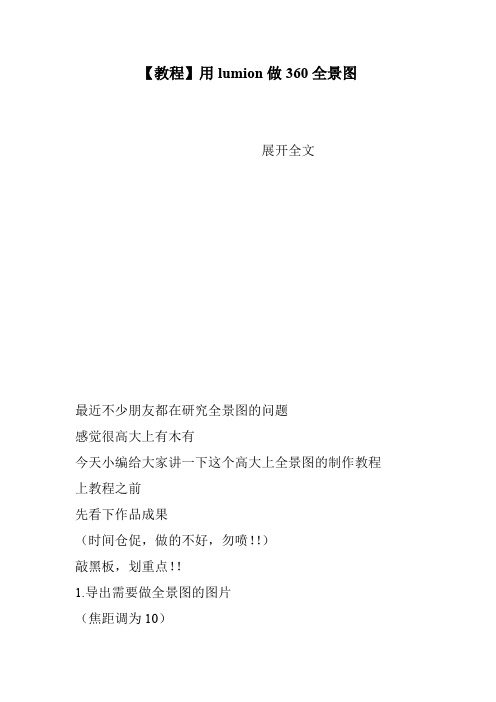
【教程】用lumion做360全景图
展开全文
最近不少朋友都在研究全景图的问题
感觉很高大上有木有
今天小编给大家讲一下这个高大上全景图的制作教程上教程之前
先看下作品成果
(时间仓促,做的不好,勿喷!!)
敲黑板,划重点!!
1.导出需要做全景图的图片
(焦距调为10)
2.用全景图软件制作全景图
(本教程使用的是PTGui)
3.上传到720云发布
教程正文:
一、导出全景图片
1.打开lumion,用lumion6默认场景
2.在lumion中定好视口(焦距调为是10)
技巧:
在正常人视点的基础上向上偏45度,定义一张视口
向下偏45度,再定义一张视口
同样的方法,前后左右四个方向各来两张,定义八张视口
别忘了天空地面再来两张,共十张照片
3.打开lumion的保存相片集,全部渲染十张照片
至此,做全景图的图片已经准备好
二、用PTGui制作全景图
1.打开PTGui软件
2.加载刚才保存好的10张图片
3.关闭弹出的对话框,镜头焦距调为10
4.对准全景图,得到下图
5.打开优化器检查全景图
6.创建全景图
7.保存全景图,得到如下一张图
三、上传到720云(没有账号的自行注册)
1.打开720网页,登录,点击发布
2.上传刚做好的全景图,点击发布
3.保存,后期可以在720云中加入音乐,沙盘等功能(自行研究)
至此,全景图制作教程完结
如有问题,欢迎留言。
Photoshop中的图像拼接和全景照片制作指南
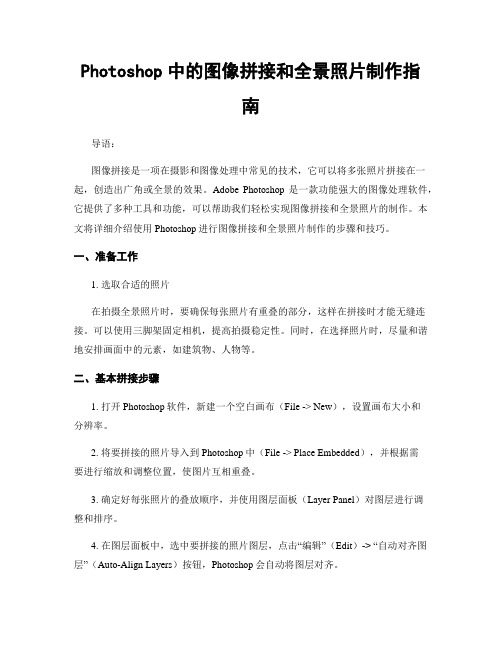
Photoshop中的图像拼接和全景照片制作指南导语:图像拼接是一项在摄影和图像处理中常见的技术,它可以将多张照片拼接在一起,创造出广角或全景的效果。
Adobe Photoshop是一款功能强大的图像处理软件,它提供了多种工具和功能,可以帮助我们轻松实现图像拼接和全景照片的制作。
本文将详细介绍使用Photoshop进行图像拼接和全景照片制作的步骤和技巧。
一、准备工作1. 选取合适的照片在拍摄全景照片时,要确保每张照片有重叠的部分,这样在拼接时才能无缝连接。
可以使用三脚架固定相机,提高拍摄稳定性。
同时,在选择照片时,尽量和谐地安排画面中的元素,如建筑物、人物等。
二、基本拼接步骤1. 打开Photoshop软件,新建一个空白画布(File -> New),设置画布大小和分辨率。
2. 将要拼接的照片导入到Photoshop中(File -> Place Embedded),并根据需要进行缩放和调整位置,使图片互相重叠。
3. 确定好每张照片的叠放顺序,并使用图层面板(Layer Panel)对图层进行调整和排序。
4. 在图层面板中,选中要拼接的照片图层,点击“编辑”(Edit)-> “自动对齐图层”(Auto-Align Layers)按钮,Photoshop会自动将图层对齐。
5. 再次选中要拼接的照片图层,点击“编辑”(Edit)-> “自动混合图层”(Auto-Blend Layers)按钮,Photoshop会自动将图层进行融合。
6. 查看拼接后的效果,如果需要进行微调,可以使用“移动工具”(Move Tool)对图层进行移动或删除不需要的部分。
三、全景照片制作步骤1. 打开Photoshop软件,创建一个新的空白画布(File -> New),设置画布大小和分辨率。
2. 将要拼接的照片导入到Photoshop中(File -> Place Embedded),并根据需要进行缩放和调整位置,使图片互相重叠。
如何制作360度全景照片

如何制作360度全景照片
我们经常看到的360全景图片不是凭空出现的,需要制作一个360度全景需要经过很多加工程序,首先我们需要拍摄图像素材经过酷雷曼全景系统加工后生成360度全景照片.
1、拍摄全景图原始素材
由专业的摄影师使用专业相机、鱼眼镜头以及三脚架拍摄汽车、房间或者其他需要360全景展示的对象照片
2、使用“PTGui Pro”软件合成全景图片
下载“PTGui Pro”软件并安装,然后打开软件:根据提示,点击“加载图像”,将拍摄的全景图原始素材导入,接下来点击“对准图像,如果图像拍摄的位置准确,软件会直接进入到全景图编辑流程
通常,这里我们不要对图片进行改动,直接关闭编辑器进入下一步“创建全景图”,而有时候图像拍摄的不那么准确,那么我们需要通过手动的方式来对图片进行调整.
调整完图像之后,我们可以创建全景图了
设置输出的文件目录,点击“创建全景图”,我们就获得了加工好了全景图片。
来看下我们得到的全景图片:
这个图片就是所谓的“全景图片”了,看得很晕吧,没关系,还只是半成品,通过第三步我们将进一步加工这张图片以生成效果精美的360全景展示效果。
使用PTGui_Pro合成三维全景图制作方法
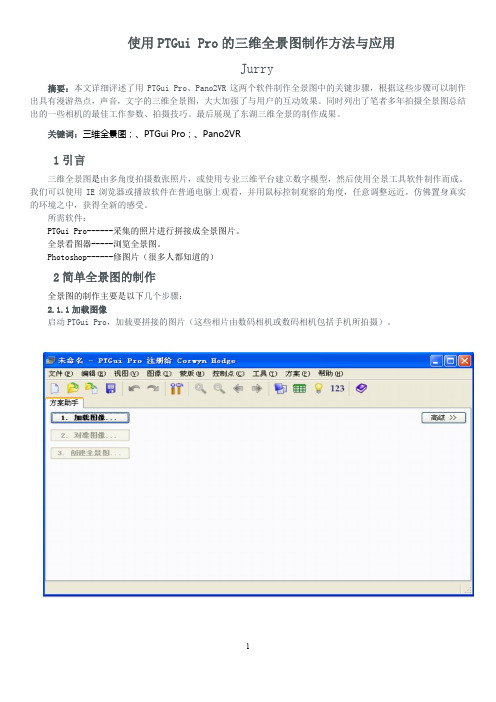
使用PTGui Pro的三维全景图制作方法与应用Jurry摘要:本文详细评述了用PTGui Pro、Pano2VR这两个软件制作全景图中的关键步骤,根据这些步骤可以制作出具有漫游热点,声音,文字的三维全景图,大大加强了与用户的互动效果。
同时列出了笔者多年拍摄全景图总结出的一些相机的最佳工作参数、拍摄技巧。
最后展现了东湖三维全景的制作成果。
关键词:三维全景图;、PTGui Pro;、Pano2VR1引言三维全景图是由多角度拍摄数张照片,或使用专业三维平台建立数字模型,然后使用全景工具软件制作而成。
我们可以使用IE浏览器或播放软件在普通电脑上观看,并用鼠标控制观察的角度,任意调整远近,仿佛置身真实的环境之中,获得全新的感受。
所需软件:PTGui Pro------采集的照片进行拼接成全景图片。
全景看图器-----浏览全景图。
Photoshop------修图片(很多人都知道的)2简单全景图的制作全景图的制作主要是以下几个步骤:2.1.1加载图像启动PTGui Pro,加载要拼接的图片(这些相片由数码相机或数码相机包括手机所拍摄)。
点击“加载图像”将拍摄的全景图片素材导入PTGui Pro,如下图。
2.1.2 设置相机/镜头参数如果使用的相机和镜头参数不能被PTGui Pro自动识别,需要手动设置镜头参数,点击“镜头设置”,然后在“镜头类型”点选相应的镜头类型和焦距等参数。
如使用圆周鱼眼镜头,点选“圆周鱼眼”。
2.1.2对准图像点击“对准图像”。
如果拍摄图像位置正确,软件会直接进入全景图编辑流程。
点击“拉直全景图”,然后关闭全景图编辑器。
2.1.3 手动添加控制点个别情况下,由于拍摄图像位置不正确,相邻图片之间明显的参照物太少,软件无法找到足够的控制点而无法合成正确的全景图,此时就需要手动添加控制点并进行优化,直到可以合成拼接成功的全景图。
点击“控制点”,对比左右两张图片,找到最少3个相同的点,并分别标记。
ptp360说明书
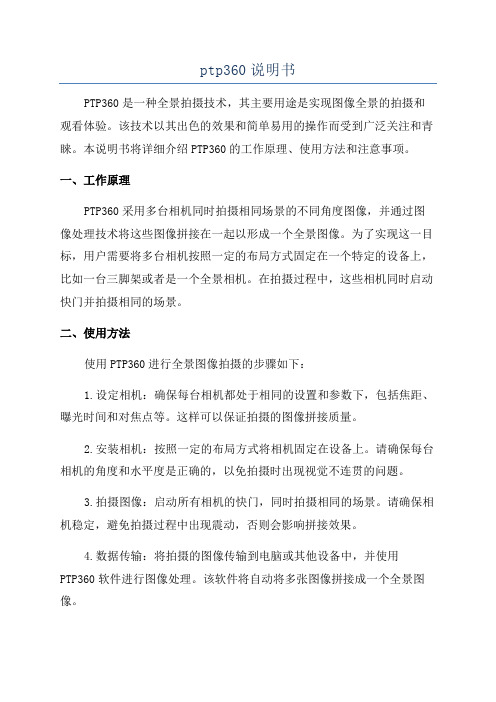
ptp360说明书PTP360是一种全景拍摄技术,其主要用途是实现图像全景的拍摄和观看体验。
该技术以其出色的效果和简单易用的操作而受到广泛关注和青睐。
本说明书将详细介绍PTP360的工作原理、使用方法和注意事项。
一、工作原理PTP360采用多台相机同时拍摄相同场景的不同角度图像,并通过图像处理技术将这些图像拼接在一起以形成一个全景图像。
为了实现这一目标,用户需要将多台相机按照一定的布局方式固定在一个特定的设备上,比如一台三脚架或者是一个全景相机。
在拍摄过程中,这些相机同时启动快门并拍摄相同的场景。
二、使用方法使用PTP360进行全景图像拍摄的步骤如下:1.设定相机:确保每台相机都处于相同的设置和参数下,包括焦距、曝光时间和对焦点等。
这样可以保证拍摄的图像拼接质量。
2.安装相机:按照一定的布局方式将相机固定在设备上。
请确保每台相机的角度和水平度是正确的,以免拍摄时出现视觉不连贯的问题。
3.拍摄图像:启动所有相机的快门,同时拍摄相同的场景。
请确保相机稳定,避免拍摄过程中出现震动,否则会影响拼接效果。
4.数据传输:将拍摄的图像传输到电脑或其他设备中,并使用PTP360软件进行图像处理。
该软件将自动将多张图像拼接成一个全景图像。
5.效果调整:根据需要,您可以在软件中进一步调整全景图像的亮度、对比度和饱和度等参数。
这样可以提高全景图像的观赏效果。
三、注意事项在使用PTP360进行全景图像拍摄时,需要注意以下几点:1.设备稳定:为了确保拍摄的图像质量,相机设备需要稳定固定在固定的设备上,比如三脚架。
请确保相机位置的稳定度和设备的稳定性。
2.光照一致:为了保证图像的无缝拼接效果,拍摄时需要保持相机所处环境的光照一致。
避免在光照较强烈或者光照不均匀的情况下进行拍摄。
3.拍摄角度:尽量选择不同角度的相机布局来拍摄全景图像,这样可以增加全景图像的层次感和视觉效果。
4.图像处理:在进行图像处理时,请确保计算机配置足够高,以保证图像拼接的效率和质量。
- 1、下载文档前请自行甄别文档内容的完整性,平台不提供额外的编辑、内容补充、找答案等附加服务。
- 2、"仅部分预览"的文档,不可在线预览部分如存在完整性等问题,可反馈申请退款(可完整预览的文档不适用该条件!)。
- 3、如文档侵犯您的权益,请联系客服反馈,我们会尽快为您处理(人工客服工作时间:9:00-18:30)。
PTGui变轴修补360度全景图天地的步骤
关于PTGui变轴修补360度全景图天地的步骤
1、在PTGui软件里拼接这样的一幅全景图。
其中顶部和底部需要修补。
2、各项优化、设置完成后,单机全景图编辑器中“123”数字转换按钮。
3、在数字转换对话框中,将Z轴方向设置为90度,单击应用。
4、这时,全景图的直立面发生了位移变化,顶部和底部分别处于全景图左右两侧正中。
5、创建全景图。
6、在Photoshop里面打开全景图。
分别对顶部和底部进行修补。
7、用快速选择工具选取顶部部分的影响空白处点击选择/修改/扩展。
8、将选取扩展15像素左右。
9、单机编辑/填充。
10、选择内容识别,确定。
11、这时,顶部空白部分的影响得到了初步的修补。
如留有痕迹,可用修补工具作进一步修复。
用同样的方法修补底部空白部分的影响。
12、修补完成后保存文件。
13、将修补后的全景图导入PTGui。
手动设置相机、镜头参数。
镜头类型选择“等距圆柱全景图”,水平视角设置为360度。
14、单击工具/全景图编辑器。
单击投影方式为蓝色三角按钮,选择球面:360°*180°等距圆柱。
15、单击全景图编辑器中“123”数字转换按钮。
在数字转换对话框中,将Z轴设置为-90度。
单击应用。
此时,全景图又转换为正常的全景图像。
16、重新创建全景图,就得到一幅顶部和顶部都修补完整的全景图片。
